Экран Параметры печати
Укажите параметры печати и запустите печать.
Чтобы напечатать фотографию, выберите ее на экране Расположения фото (Photo Locations) для перехода к экрану Параметры печати (Print Settings).
Чтобы напечатать элемент, коснитесь Далее (Next) на экране правки элемента для перехода к экрану Параметры печати (Print Settings).
 Примечание.
Примечание.
- Набор отображаемых параметров зависит от используемого принтера, языка, указанного в Easy-PhotoPrint Editor, и печатаемого элемента.
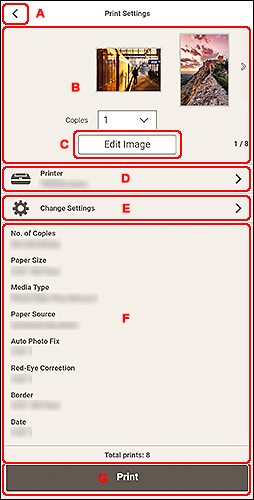
- A:
 (Назад)
(Назад) - B: Область предварительного просмотра печати
- C: Изменить изображение
- D: Принтер
- E: Изменить настройки
- F: Область отображения параметров печати
- G: Печать
A:  (Назад)
(Назад)
 (Назад)
(Назад)- Возврат к предыдущему экрану.
B: Область предварительного просмотра печати
Отображение эскизов фотографий и элементов.
Воспользуйтесь предварительным просмотром или выберите число копий для печати.
Отображение предыдущей/следующей фотографии или страницы в элементе:
Коснитесь 
 (Назад/Далее) или проведите пальцем влево или вправо.
(Назад/Далее) или проведите пальцем влево или вправо.
Увеличение окна просмотра фотографий или элементов:
Коснитесь эскиза.
 (Копии)
(Копии)-
Укажите количество число копий для печати.
 Примечание.
Примечание.- При наличии нескольких фотографий коснитесь элемента

 (Назад/Далее) или проведите пальцем влево или вправо, чтобы открыть целевую фотографию над элементом
(Назад/Далее) или проведите пальцем влево или вправо, чтобы открыть целевую фотографию над элементом  (Копии).
(Копии). -
Можно также выбрать число копий для печати сразу всех фотографий.
- При наличии нескольких фотографий коснитесь элемента
C: Изменить изображение (Edit Image)
 Примечание.
Примечание.
- При наличии нескольких фотографий коснитесь элемента

 (Назад/Далее) или проведите пальцем влево или вправо, чтобы открыть фотографию, которую нужно изменить, над элементом
(Назад/Далее) или проведите пальцем влево или вправо, чтобы открыть фотографию, которую нужно изменить, над элементом  (Копии).
(Копии).
Переход к экрану Изменить изображение (Edit Image), где можно обрезать фотографию или улучшить с помощью специальных фильтров.
D: Принтер (Printer)
Переключение к экрану Доступные принтеры (Available Printers), где можно добавлять или изменять используемый принтер.
Добавление принтера:
-
Коснитесь Добавить принтер (Add Printer).
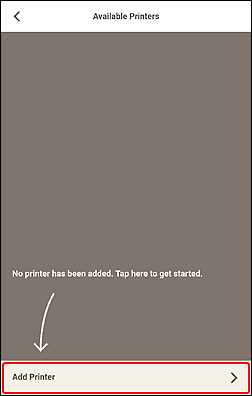
Переход к экрану Добавить принтер (Add Printer), на котором отображается список обнаруженных принтеров.
 Примечание.
Примечание.- Для обнаружения принтера может потребоваться определенное время.
- Если принтер, который нужно использовать, не отображается, выполните настройку на главной странице Онлайн-руководство.
-
Коснитесь принтера, который нужно использовать.
Принтер добавляется на экран Доступные принтеры (Available Printers).
-
Установите флажок рядом с нужным принтером, затем коснитесь
 (Назад).
(Назад).
 Примечание.
Примечание.
- Чтобы изменить имя принтера, нажмите и удерживайте имя принтера, который хотите изменить, а затем изменить его на появившемся экране.
Изменение используемого принтера:
-
Выберите и установите флажок рядом с используемым принтером.
-
Коснитесь элемента
 (Назад).
(Назад).
 Внимание!
Внимание!
- При изменении принтера могут измениться параметры в разделе «E: Изменить настройки (Change Settings)».
- При печати фотографий, если изменить принтер после обрезки изображения, параметры обрезки будут отменены.
 Примечание.
Примечание.
- Для удаления добавленного принтера коснитесь
 (Удалить).
(Удалить).
E: Изменить настройки (Change Settings)
Открытие экрана Дополнительные параметры печати (Advanced Print Settings), где можно указать метод печати и другие параметры.
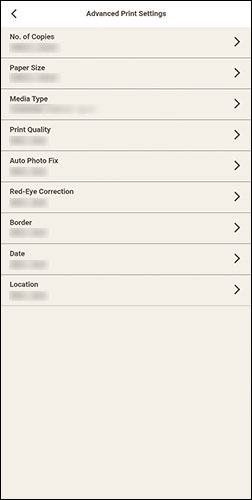
Коснитесь элемента настройки для перехода к соответствующему экрану дополнительных параметров.
 Внимание!
Внимание!
- Если при печати фотографий после обрезки изображения изменить значение параметра Размер бумаги (Paper Size) или Поле (Border), параметры обрезки будут отменены.
Изменение параметра Тип носителя (Media Type) или Источник бумаги (Paper Source) при печати фотографий также может привести к отмене параметров обрезки, в зависимости от выбранного типа носителя и источника бумаги.
- Число копий (No. of Copies)
-
Для печати фотографий:
- Задать индивидуально (Set individually)
- В области предварительного просмотра перед печатью установите число копий для печати каждой фотографии.
- Задать для всех (Set for all)
-
Задайте число отпечатываемых копий сразу для всех фотографий.
Коснитесь для отображения экрана выбора числа копий. Коснитесь числа копий, которые нужно распечатать.
Для элементов:
Коснитесь числа копий для отображения экрана выбора числа копий. Коснитесь числа копий, которые нужно распечатать.
После завершения настройки коснитесь
 (Назад).
(Назад). - Размер бумаги (Paper Size)
-
Выберите размер используемой бумаги.
 Примечание.
Примечание.- Чтобы напечатать по ширине рулона бумаги, выберите По ширине рулона (Fit to Roll Paper Width).
- Тип носителя (Media Type)
-
Выберите тип используемой бумаги.
 Примечание.
Примечание.- Если выбрано значение Авто (Auto), печать выполняется с типом носителя, заданным в принтере.
- При выборе носителя Premium Fine Art Rough на бумаге могут появиться пятна, или качество печати может ухудшиться в зависимости от среды. Рекомендуется печатать с использованием макета с широкими полями.
- Источник бумаги (Paper Source)
-
Выберите источник бумаги.
- Качество печати (Print Quality)
- Выберите качество печати, подходящее для печатаемых данных.
- Диапазон страниц (Print Area)
-
Укажите страницы, которые необходимо напечатать.
- Все (All)
- Печать всех страниц.
- Число стр. (Pages)
-
Укажите диапазон страниц для печати.
Коснитесь Начальная страница (Start Page) или Последняя страница (End Page), чтобы указать номер страниц.
После завершения настройки коснитесь
 (Назад).
(Назад).
- Авт. исправл. фото (Auto Photo Fix)
- Установите флажок рядом Вкл. (On) для автоматического исправления фотографий.
- Исправление красных глаз (Red-Eye Correction)
- Установите флажок рядом с Вкл. (On) для исправления эффекта красных глаз, вызванного фотовспышкой.
- Поле (Border)
-
Выберите Без полей (Borderless) или С полями (Bordered).
Установите флажок рядом с параметром Без полей (Borderless), чтобы напечатать фотографии или элемент во весь лист бумаги без полей.
- Дата (Date)
-
- Дата (Date)
- Выберите Вкл. (On), если нужно, чтобы на фотографии печаталась дата.
- Размер (Size)
- Выберите размер текста даты.
- Цвет (Color)
-
- Текст (Text)
- Выберите цвет текста даты.
- Контур (Outline)
- Выберите цвет рамки текста.
- Местоположение (Location)
-
- Местоположение (Location)
- Выберите Вкл. (On), если нужно, чтобы на фотографии печаталось название места съемки.
- Размер (Size)
- Выберите размер для названия места.
- Цвет (Color)
-
- Текст (Text)
- Выберите цвет текста для названия места.
- Контур (Outline)
- Выберите цвет рамки текста.
- Цветной/монохромный (Color/Monochrome)
-
Настройте цветную или монохромную печать.
Для монохромной печати выберите нужный тон.
- Цветное (Color)
- Выполнение цветной печати.
- Монохромный (ч/б) (Monochrome (B&W))
- Выполнение монохромной печати в тоне, который выглядит как ахроматический цвет.
- Монохромный (теплый) (Monochrome (Warm))
- Выполнение монохромной печати в теплом желтоватом тоне.
- Монохромный (холод.) (Monochrome (Cool))
- Выполнение монохромной печати в холодном синеватом тоне.
- Настройка положения для печати (Adjust Print Position)
-
Происходит переключение к экрану Настройка положения для печати (Adjust Print Position).
Если изображение находится за пределами области печати, настройте положение для печати на экране Настройка положения для печати (Adjust Print Position).
Визитка и наклейка:
В соответствии с направлением печати настройте отдельно вертикальное и горизонтальное положения для печати с шагом 0,1 мм (0,01 дюйма) в диапазоне от -2,0 мм (-0,08 дюйма) до +2,0 мм (+0,08 дюйма).
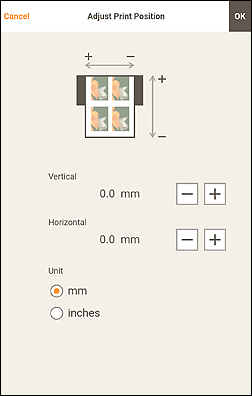
Этикетка диска:
В соответствии с направлением печати настройте отдельно вертикальное и горизонтальное положения для печати с шагом 0,1 мм (0,01 дюйма) в диапазоне от -0,9 мм (-0,04 дюйма) до +0,9 мм (+0,04 дюйма).
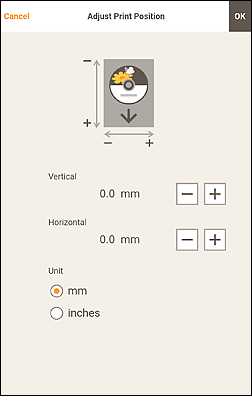
После завершения настройки коснитесь OK.
- Экономия бумаги (поворот на 90 гр.) (Save Paper (Rotate 90 Degrees))
-
Доступно при печати на рулонной бумаге.
Для поворота ориентации печати на 90 градусов установите флажок Вкл. (On)
Поворот ориентации печати в некоторых случаях может помочь сэкономить бумагу.
F: Область отображения параметров печати
Проверьте метод печати и другие параметры, указанные для используемого принтера.
Коснитесь, чтобы переключиться к экрану Дополнительные параметры печати (Advanced Print Settings) для указания метода печати и других настроек. Сведения об экране Дополнительные параметры печати (Advanced Print Settings) см. в разделе E: Изменить настройки.
 Примечание.
Примечание.
- Некоторые элементы настройки могут быть скрыты в зависимости от устройства. Чтобы отобразить скрытые элементы настройки, проведите по области отображения параметров печати вверх.
- Общее число распеч. (Total prints)
- Отображение общего количества копий для печати.
G: Печать (Print)
- Печать (Print)
- Запуск печати с заданными параметрами.
